第一个WCF程序(最小实现)
环境:Microsoft Visual Studio 2017
注意事项:右键“以管理员身份”启动VS。
目标:实现一个加法运算,并在服务器端D盘新建一个文件夹。
一、服务器端创建WCF服务
1、右键启动VS;
2、“文件”-“新建”-“项目”,Visual C#->Windows经典桌面,右侧的“类库(.net Framework)”,新建一个项目“SytWCFService”;
3、右键“SytWCFService”->添加->新建项,选择“接口”;右键“Interface1”选择重命名,为“ISytService”;修改文件名为“ISytService”;修改为public interface;
4、添加引用“System.ServiceModel”:右键添加,引用;
5、完成以下代码(创建接口):
using System.ServiceModel; namespace SytWCFService
{
/// <summary>
/// 定义服务契约:通过接口实现契约
/// </summary>
[ServiceContract(Name = "SytService")]
public interface ISytInterface
{
/// <summary>
/// 定义操作契约
/// </summary>
/// <param name="num1"></param>
/// <param name="num2"></param>
/// <returns></returns>
[OperationContract(Name = "AddOperation")]
double AddOperation(double num1, double num2); [OperationContract(Name = "CreateDir")]
bool CreateDir(string dir);
}
}
6、实现接口:新建类SytService : ISytService,继承ISytService接口,在接口名上点左键,可以一键“实现接口”。
7、完成以下代码(实现接口):
using System.IO;
namespace SytWCFService
{
public class SytService : ISytService
{
public double AddOperation(double num1, double num2)
{
return num1 + num2;
}
public bool CreateDir(string dir)
{
if (!Directory.Exists(dir))//如果不存在就创建 dir 文件夹
{
Directory.CreateDirectory(dir);
return true;
}
else
{
return false;
}
}
}
}
二、定义宿主,寄宿WCF服务
WCF服务典型的宿主包括以下四种:
"Self-Hosting" in a Managed Application(自托管宿主)
Managed Windows Services(Windows Services宿主)
Internet Information Services(IIS宿主)
Windows Process Activation Service(WAS宿主)
1、以自托管宿主的方式寄宿。
1.1 通过代码的方式配置WCF服务
略。
1.2 通过配置文件的方式配置WCF服务
(1)添加一个console控制台项目“ConsoleHosting”,完成以下代码:
using System.ServiceModel;
using SytWCFService; namespace ConsoleHosting
{
class Program
{
static void Main(string[] args)
{
//如果采用了配置文件的方式,服务寄宿代码将会得到极大的精简,只需包含下面几行代码:
using (ServiceHost host = new ServiceHost(typeof(SytService)))
{
host.Open();
Console.WriteLine("服务已启动");
Console.Read();
}
//通过代码的方式配置WCF服务
//using (ServiceHost host = new ServiceHost(typeof(SytService), new Uri("http://127.0.0.1:9099/CalculateWcfService")))
//{
// BasicHttpBinding bind = new BasicHttpBinding
// {
// Name = "basichttpbinding"
// };
// host.AddServiceEndpoint(typeof(ICalculateService), bind, "CalculateWcfService");
// if (host.Description.Behaviors.Find<ServiceMetadataBehavior>() == null)
// {
// ServiceMetadataBehavior behavior = new ServiceMetadataBehavior()
// {
// HttpGetEnabled = true
// };
// host.Description.Behaviors.Add(behavior);
// }
// host.AddServiceEndpoint(typeof(IMetadataExchange), bind, "mex");
// if (host.State != CommunicationState.Opened)
// {
// host.Open();
// } // Console.WriteLine("服务已启动");
// Console.Read();
//}
}
}
}
(2)在“ConsoleHosting”项目中添加一个app.config应用程序配置文件,此时配置信息为空。
右键点击“app.config”,选择“编辑WCF配置”,弹出“WCF服务配置编辑器”,如下图:
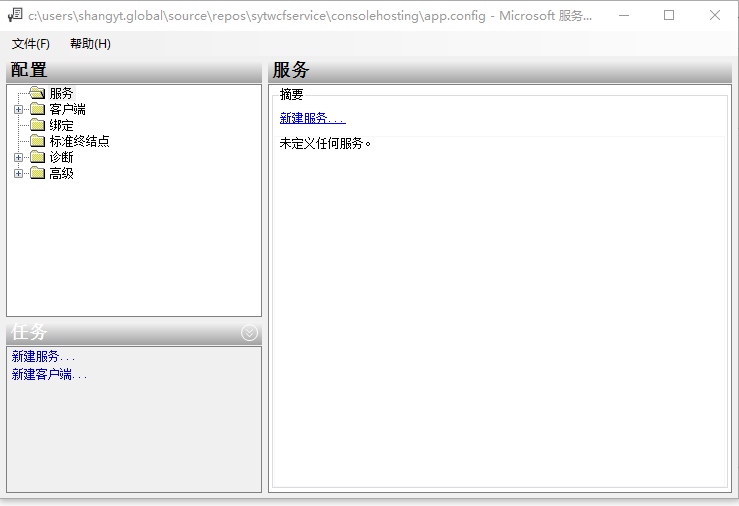
点击右侧“新建服务”或者右键“服务”,选择“新建服务”;
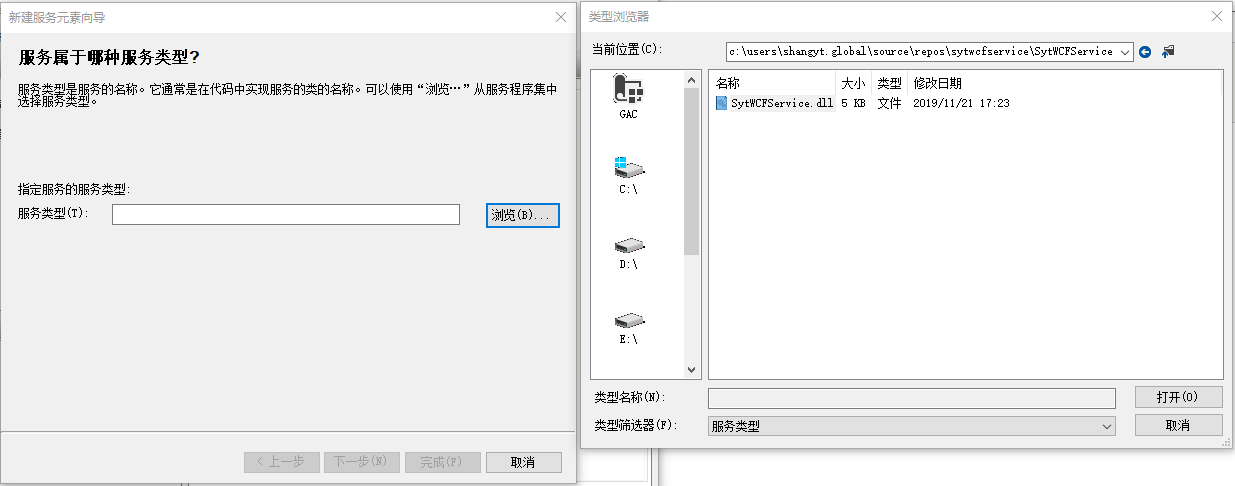
在弹出的“新建服务元素向导”中,点击“浏览”,双击“SytWCFService\bin\Debug”目录下生成的“SytWCFService.dll”,在“类型浏览器”对话框中会出现“SytWCFService.SytService”:
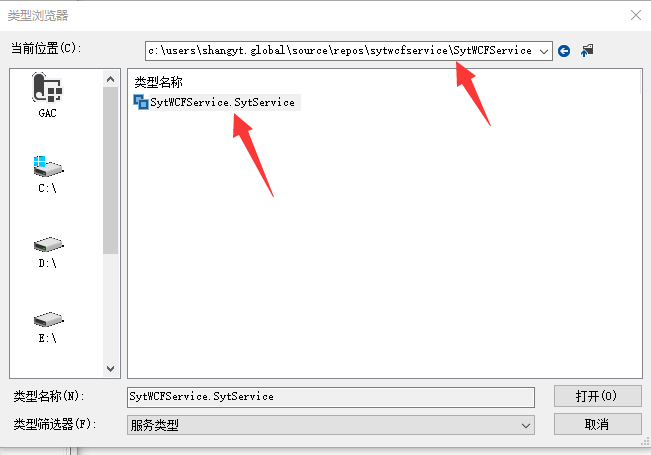
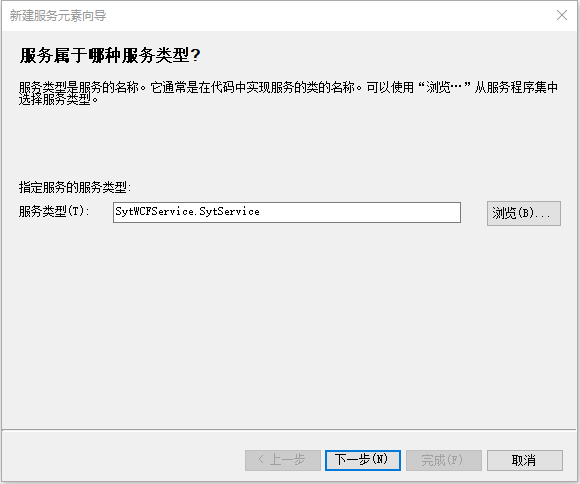
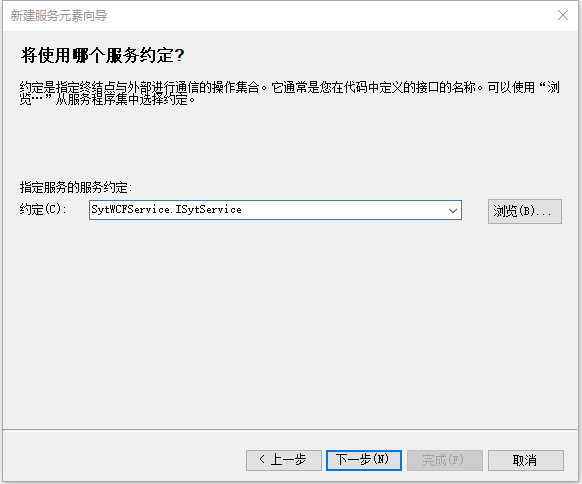
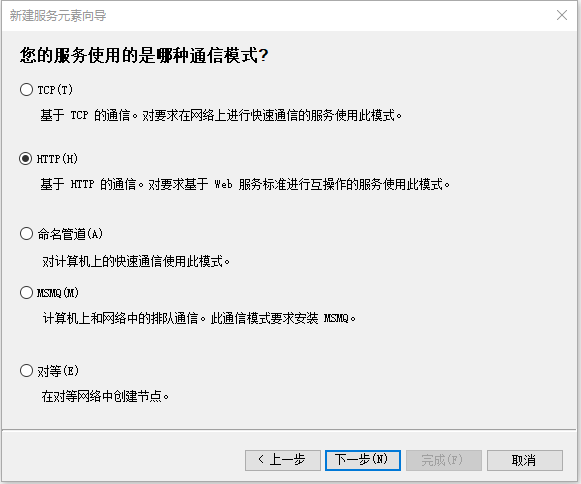
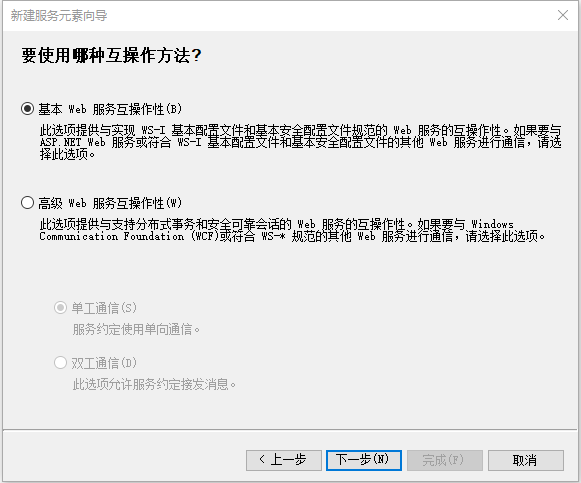
http://127.0.0.1:9098/MyWcfService
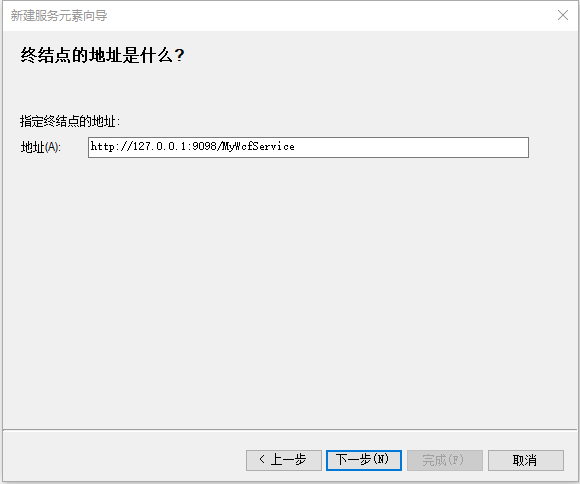
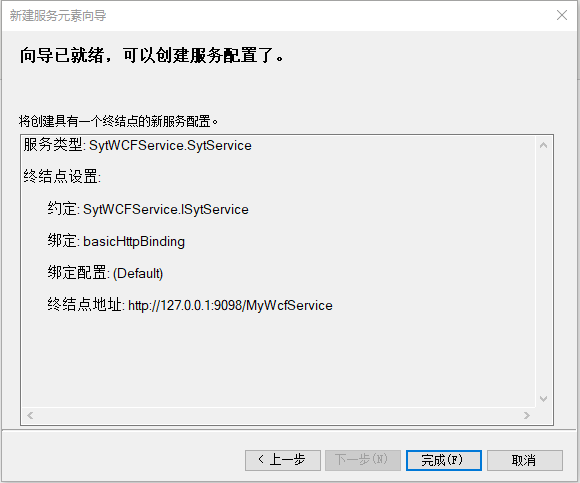
关闭向导时,选择保存更改:
这时得到的配置文件内容为:
<?xml version="1.0" encoding="utf-8"?>
<configuration>
<system.serviceModel>
<services>
<service name="SytWCFService.SytService">
<endpoint address="http://127.0.0.1:9098/MyWcfService" binding="basicHttpBinding"
bindingConfiguration="" contract="SytWCFService.ISytService" />
</service>
</services>
</system.serviceModel>
</configuration>
改成这样了,哈哈
<?xml version="1.0" encoding="utf-8"?>
<configuration>
<system.serviceModel>
<bindings>
<basicHttpBinding>
<binding name="basicHttpBinding" />
</basicHttpBinding>
</bindings>
<services>
<service behaviorConfiguration="MyBehavior" name="SytWCFService.SytService">
<endpoint address="http://127.0.0.1:9098/MyWcfService"
binding="basicHttpBinding"
bindingConfiguration=""
contract="SytWCFService.ISytService" /> <host>
<baseAddresses>
<add baseAddress="http://localhost:9098/"/>
<add baseAddress="net.tcp://localhost:10001/"/>
</baseAddresses>
</host> </service>
</services> <!--行为-->
<behaviors>
<serviceBehaviors>
<behavior name="MyBehavior">
<!-- httpGetEnabled - bool类型的值,表示是否允许通过HTTP的get方法获取sevice的WSDL元数据 -->
<serviceMetadata httpGetEnabled="true"/>
</behavior>
</serviceBehaviors>
</behaviors> </system.serviceModel>
</configuration>
再改,改成如下情况,地址栏输入“http://localhost:9099/”可以查看相关信息:
<?xml version="1.0" encoding="utf-8"?>
<configuration>
<system.serviceModel>
<bindings>
<basicHttpBinding>
<binding name="basicHttpBinding" />
</basicHttpBinding>
</bindings>
<services>
<service behaviorConfiguration="" name="SytWCFService.SytService">
<!--<endpoint address="MyWcfService"
binding="basicHttpBinding"
bindingConfiguration=""
contract="SytWCFService.ISytService" />--> <endpoint address="MyWcfService"
binding="basicHttpBinding"
contract="SytWCFService.ISytService" />
<endpoint address="mex"
binding="mexHttpBinding"
contract="IMetadataExchange" /> <!--<endpoint address="http://127.0.0.1:9099/SytWCFService"
binding="basicHttpBinding" contract="SytWCFService.ISytService"></endpoint>
<endpoint address="net.tcp://localhost:10001/CalculateWcfService"
binding="netTcpBinding" contract="SytWCFService.ISytService"></endpoint>--> <host>
<baseAddresses>
<add baseAddress="http://localhost:9099/"/>
</baseAddresses>
</host> </service>
</services> <!--行为-->
<behaviors>
<serviceBehaviors>
<!--<behavior name="MyBehavior">-->
<behavior >
<!-- httpGetEnabled - bool类型的值,表示是否允许通过HTTP的get方法获取sevice的WSDL元数据 -->
<!--<serviceMetadata httpGetEnabled="true" httpGetUrl="http://localhost:9099/s"/>-->
<serviceMetadata httpGetEnabled="true" />
</behavior>
</serviceBehaviors>
</behaviors> </system.serviceModel>
</configuration>
两个项目都编译通过后,找到“ConsoleHosting.exe”,右键管理员运行,要想在VS中运行,需要以管理员身份运行VS。如下图:

在ConsoleHosting.exe运行的情况下,新建一个Windows项目作为客户端,来调用服务,console或者Form窗体程序都可以。
新建Form窗体程序“WindowsFormsForWCF”,右键点击“WindowsFormsForWCF”,选择“添加”->“服务引用”,打开“添加服务引用”对话框:
输入地址:http://localhost:9099/->点击“转到”,可以看到服务下出现“SytService”,下边改名为“ServiceReference1syt”,如下图:

窗体上添加两个按钮,代码如下:
using System;
using System.Collections.Generic;
using System.ComponentModel;
using System.Data;
using System.Drawing;
using System.Linq;
using System.Text;
using System.Windows.Forms; namespace WindowsFormsForWCF
{
public partial class Form1 : Form
{
public Form1()
{
InitializeComponent();
} private void button1_Click(object sender, EventArgs e)
{
//引用服务
ServiceReference1syt.SytServiceClient myclient = new ServiceReference1syt.SytServiceClient();
MessageBox.Show(myclient.AddOperation(1,2).ToString()); } private void button2_Click(object sender, EventArgs e)
{
//引用服务
ServiceReference1syt.SytServiceClient myclient = new ServiceReference1syt.SytServiceClient();
myclient.CreateDir("d:\\aaaaaa");
MessageBox.Show(myclient.AddOperation(1,2).ToString()); }
}
}
成功!
最新文章
- Linux磁盘分区及配额123
- AC日记——与7无关的数 openjudge 1.5 39
- RMQ(范围最值问题)算法学习
- 注入器和发布库--AngularJS学习笔记(三)
- 【ASP.NET 进阶】根据IP地址返回对应位置信息
- CSV文件导入到SQL Server表中
- JsRender系列demo(1)-insert-data
- JPA2 关于 PagingAndSortingRepository
- CSS3渐变相关
- Websocket原理及使用场景[转载]
- 【Unity Tips】备忘录(扫盲篇)
- mysql索引 ->创建索引、修改索引、删除索引的命令语句
- 8 -- 深入使用Spring -- 1...3 容器后处理器
- 学习 TList 类的实现[8]
- Nginx Open File Cache
- DSP5509项目之用FFT识别钢琴音调(3)之ccs v6环境变量的配置
- Mysql触发器、模糊查找、存储过程、内置函数
- Solr4.3---4.6删除数据的办法
- hdu6183 Color it 线段树动态开点+查询减枝
- oracle相关常识